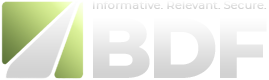- Регистрация
- 07.07.16
- Сообщения
- 437
- Реакции
- 54
- Репутация
- 119
Мануал, как совершенно бесплатно раздобыть свой облачный виртуальный сервер, да ещё и на целый год! При всём этом, сервер может быть как на линуксе, так и на винде. Сразу скажу, что быть каким-то там IT-гением вовсе ненужно: следуя всем шагам из этого мануала, поднять свой сервак сможет даже ребёнок  А вдаваться в подробности, насколько полезно и круто иметь такую машину, да ещё и за бесплатно - тем более не нужно, так что, просто поехали!
А вдаваться в подробности, насколько полезно и круто иметь такую машину, да ещё и за бесплатно - тем более не нужно, так что, просто поехали!
1. Идём на
2. Создаём учётную запись
Вводим имя, почту и пароль
3. Вводим контактные сведения
Выбираем "личный аккаунт", вводим все необходимые данные (их надо вводить на латинице), соглашаемся с условиями и создаём аккаунт.
4. Вводим платёжную информацию
Так как здесь кроме бесплатных тарифов предусмотрены и платные, понадобится ввести данные своей карты. Лично я взял одну из кредиток с нулевым балансом и оформил всё на неё. Прошел год, я без всяких проблем повторно зарегистрировался на эту же пустую карту, только уже под другим аккаунтом Так что данные карты нужны, грубо говоря, для галочки.
Так что данные карты нужны, грубо говоря, для галочки.
5. Подтверждаем личность
Вводим свой рабочий номер телефона и жмём "позвонить мне сейчас"
После этого нам звонит робот и балбочет что-то на английском. В ответ мы на телефоне набираем PIN, который у нас высветился на экране регистрации
Робот благодарит нас и сообщает, что личность мы успешно подтвердили. Жмём "Продолжить"
Аккаунт зарегистрирован, переходим в консоль управления
6. Выбор тарифа
Здесь мы выбираем бесплатный тариф (базовый) и попадаем непосредственно в саму консоль
В разделе "compute" выбираем "Е2С"
Далее клацаем "Launch instance"
7. Выбираем OS сервера
На этом этапе выбираем операционку сервака. Кому что, а мне удобней работать с Windows server 2012, но выбрать можно и что-то другое по своим предпочтениям
Дальше отмечаем тот пункт, который помечен ярлыком "Free tier eligible" и жмём "Review and Launch"
Видим, что для нас готов сервер на Windows 2012 с 64х битной архитектурой и тыкаем "Launch"
8. Получаем данные для доступа к удалённому управлению сервером
Из выпадающего списка выбираем "Create a new key pair", как нибудь обзываем будущий файл и скачиваем его
После того, как мы сохранили файл с ключом на компьютер, жмём "Launch Instances"
Появляется окно с информацией о том, что всё готово к работе. Клацаем "View Instances"
9. Настройка удалённого управления сервером
Отлично! Мы уже вышли на финишную прямую и осталось настроить возможность управления нашим сервером с компьютера. Коннектимся к серверу
Жмём кнопку "Get Password"
Теперь выбираем файл ключей, который мы создавали в пункте 8
Получаем какую-то абракадабру, которую нам надо расшифровать, тыкнув "Decrypt Password"
Появляется окошко со всеми нужными данными. Public DNS, User name и Password прям ОБЯЗАТЕЛЬНО!!! сохраняем себе на компьютер в текстовый файл и ТОЛЬКО ПОСЛЕ ЭТОГО жмём "Download Remote Desktop File". Это готовый настроенный файл (имя_файла.rdp), которым мы будем запускать удалённое управление нашим сервером
10. Запуск виртуального сервера
Запускаем файл, который мы только что скачали (имя_файла.rdp), ставим галочку возле "Больше не выводить запрос о подключениях к этому компьютеру" и подключаемся
Теперь вставляем пароль, который мы сохранили в текстовый файл, выбираем "запомнить учётные данные" и "ОК"
Выбираем "Больше не выводить запрос о подключениях к этому компьютеру", жмём "Да"
Поздравляю! Ты находишься на своём личном выделенном сервере. Теперь на нём можно запускать любой необходимый софт, который будет работать без перебоев, пока ты будешь отдыхать
Для последующего подключения к серверу достаточно просто запустить имя_файла.rdp. Ни подтверждать протоколы, ни вводить пароли -- повторно не потребуется!
1. Идём на
You must be registered for see links
You must be registered for see images attach
2. Создаём учётную запись
Вводим имя, почту и пароль
You must be registered for see images attach
3. Вводим контактные сведения
Выбираем "личный аккаунт", вводим все необходимые данные (их надо вводить на латинице), соглашаемся с условиями и создаём аккаунт.
You must be registered for see images attach
4. Вводим платёжную информацию
Так как здесь кроме бесплатных тарифов предусмотрены и платные, понадобится ввести данные своей карты. Лично я взял одну из кредиток с нулевым балансом и оформил всё на неё. Прошел год, я без всяких проблем повторно зарегистрировался на эту же пустую карту, только уже под другим аккаунтом
You must be registered for see images attach
5. Подтверждаем личность
Вводим свой рабочий номер телефона и жмём "позвонить мне сейчас"
You must be registered for see images attach
После этого нам звонит робот и балбочет что-то на английском. В ответ мы на телефоне набираем PIN, который у нас высветился на экране регистрации
You must be registered for see images attach
Робот благодарит нас и сообщает, что личность мы успешно подтвердили. Жмём "Продолжить"
You must be registered for see images attach
Аккаунт зарегистрирован, переходим в консоль управления
You must be registered for see images attach
6. Выбор тарифа
Здесь мы выбираем бесплатный тариф (базовый) и попадаем непосредственно в саму консоль
You must be registered for see images attach
В разделе "compute" выбираем "Е2С"
You must be registered for see images attach
Далее клацаем "Launch instance"
You must be registered for see images attach
7. Выбираем OS сервера
На этом этапе выбираем операционку сервака. Кому что, а мне удобней работать с Windows server 2012, но выбрать можно и что-то другое по своим предпочтениям
You must be registered for see images attach
Дальше отмечаем тот пункт, который помечен ярлыком "Free tier eligible" и жмём "Review and Launch"
You must be registered for see images attach
Видим, что для нас готов сервер на Windows 2012 с 64х битной архитектурой и тыкаем "Launch"
You must be registered for see images attach
8. Получаем данные для доступа к удалённому управлению сервером
Из выпадающего списка выбираем "Create a new key pair", как нибудь обзываем будущий файл и скачиваем его
You must be registered for see images attach
После того, как мы сохранили файл с ключом на компьютер, жмём "Launch Instances"
You must be registered for see images attach
Появляется окно с информацией о том, что всё готово к работе. Клацаем "View Instances"
You must be registered for see images attach
9. Настройка удалённого управления сервером
Отлично! Мы уже вышли на финишную прямую и осталось настроить возможность управления нашим сервером с компьютера. Коннектимся к серверу
You must be registered for see images attach
Жмём кнопку "Get Password"
You must be registered for see images attach
Теперь выбираем файл ключей, который мы создавали в пункте 8
You must be registered for see images attach
Получаем какую-то абракадабру, которую нам надо расшифровать, тыкнув "Decrypt Password"
You must be registered for see images attach
Появляется окошко со всеми нужными данными. Public DNS, User name и Password прям ОБЯЗАТЕЛЬНО!!! сохраняем себе на компьютер в текстовый файл и ТОЛЬКО ПОСЛЕ ЭТОГО жмём "Download Remote Desktop File". Это готовый настроенный файл (имя_файла.rdp), которым мы будем запускать удалённое управление нашим сервером
You must be registered for see images attach
10. Запуск виртуального сервера
Запускаем файл, который мы только что скачали (имя_файла.rdp), ставим галочку возле "Больше не выводить запрос о подключениях к этому компьютеру" и подключаемся
You must be registered for see images attach
Теперь вставляем пароль, который мы сохранили в текстовый файл, выбираем "запомнить учётные данные" и "ОК"
You must be registered for see images attach
Выбираем "Больше не выводить запрос о подключениях к этому компьютеру", жмём "Да"
You must be registered for see images attach
Поздравляю! Ты находишься на своём личном выделенном сервере. Теперь на нём можно запускать любой необходимый софт, который будет работать без перебоев, пока ты будешь отдыхать
You must be registered for see images attach
Для последующего подключения к серверу достаточно просто запустить имя_файла.rdp. Ни подтверждать протоколы, ни вводить пароли -- повторно не потребуется!
- Регистрация
- 27.06.17
- Сообщения
- 53
- Реакции
- 1
- Репутация
- 3
Есть ограничения по вместимости ?
Тоже интересно, что по объёму?
- Регистрация
- 03.07.17
- Сообщения
- 5
- Реакции
- 0
- Репутация
- 3
Тоже интересно, что по объёму?
- Регистрация
- 22.08.17
- Сообщения
- 49
- Реакции
- 1
- Репутация
- 8
Всё, тема умерла, или еще есть возможность амазоновские дедики получать? Просто чисто для своих целей нужны, а покупать в лом как-то, если у кого есть обновленный мануал, то скиньте в ЛС, а с меня тут же плюс в репу ))
- Регистрация
- 22.08.17
- Сообщения
- 34
- Реакции
- 1
- Репутация
- 3
есть какие нибудь ограничения?
- Регистрация
- 20.08.17
- Сообщения
- 60
- Реакции
- 2
- Репутация
- 6
Спасибо за подробное описание, для меня, как для новичка, очень нужная информация.
- Регистрация
- 22.08.17
- Сообщения
- 49
- Реакции
- 1
- Репутация
- 8
Так тема еще рабочая, или Вы чисто для общего развития ознакомились? А то вот начинать опять по новой, все эти манипуляции в лом, тем более не факт что хоть один дедик себе заберу, если мануал тот который раньше былСпасибо за подробное описание, для меня, как для новичка, очень нужная информация.
- Регистрация
- 27.08.17
- Сообщения
- 8
- Реакции
- 0
- Репутация
- 3
ЧТО ТО НЕ ПОЙМУ ЧТО УЖЕ НЕ РАБОТАЕТ НА ХАЛЯВУ ДЕДИК
Поделиться:
-
В данный момент Ваши права ограничены!
Авторизуйтесь или зарегистрируйтесь, чтобы стать полноценным участником форума.